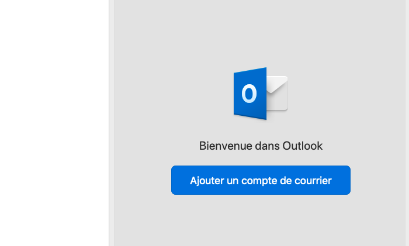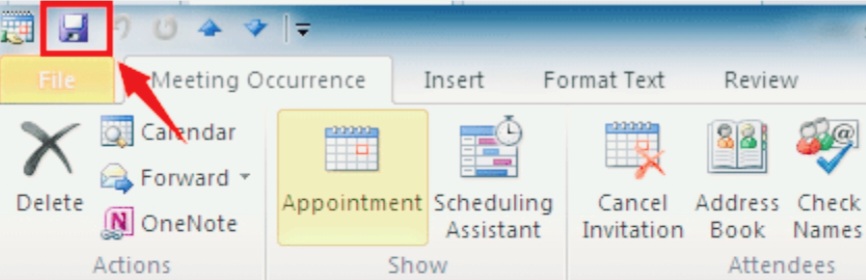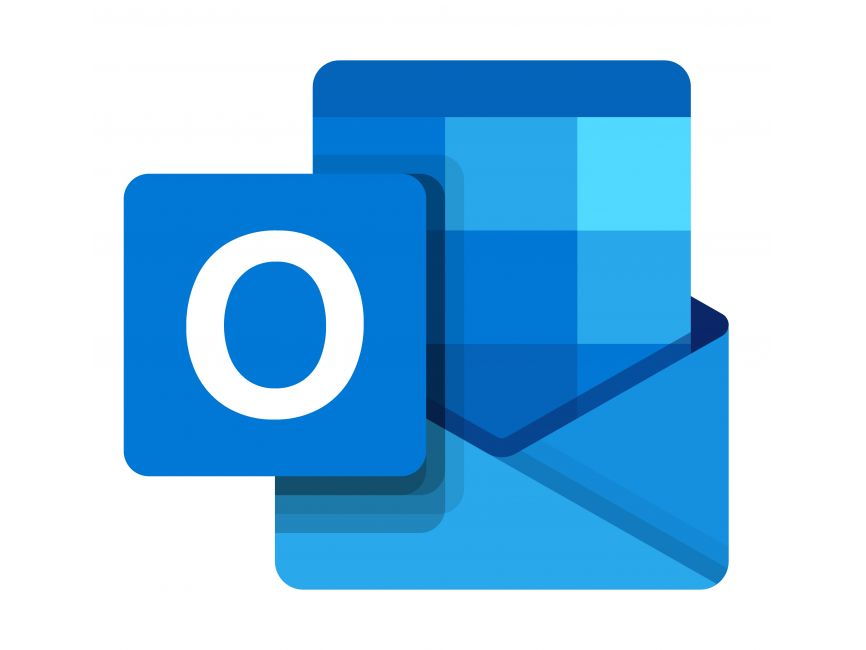Tuto Outlook : Enregistrer des e-mails Outlook dans Evernote
Recommandés
Avec Evernote pour Outlook, vous pouvez enregistrer des e-mails d’Outlook dans Evernote et les organiser avec d’autres parties de votre projet, ou vous pouvez ajouter des notes Evernote à n’importe quel e-mail Outlook pour partager vos notes avec d’autres.
Qu’est ce que Evernote et quelles sont ces fonctionnalités ?
Evernote est un outil numérique qui vous aide à organiser toutes les informations que vous utilisez pour notre vie professionnelle et personnelle.
Le problème
Quand vous pilotez un projet au sein de votre entreprise, vous devez organiser de nombreuses informations à l’instar :
L’information de la marque, le site Web ou l’App mobile, les pages sur les réseaux sociaux, les campagnes publicitaires numériques et la base des clients.
Et bien vous faîtes face à beaucoup d’informations.
La solution
Evernote est l’outil idéal pour gérer et organiser les informations du projet que vous gériez au sein d’entreprise, de vos projets, de vos clients, etc.
Depuis 2008, cet outil est en effet connu comme étant un logiciel de gestion de tâches. Le véritable atout de Evernote est son intégration à toutes les formes d’organisation de l’information. Vous pouvez ajouter du texte, des images, des documents Word, Excel, PDF, ainsi que des fichiers audio.
Comment utiliser Evernote dans l’organisation de vos tâches ?
Tout comme vous avez un cahier sur lequel vous pouvez écrire, Evernote fonctionne à partir de notes et de cahiers. Vous pouvez créer un livret pour chaque projet ou catégorie de votre activité.
Fonctionnalités :
- Evernote vous permet de faire beaucoup de choses pour organiser toutes vos informations.
- Avoir des listes
- Accéder aux informations du navigateur Internet
- Avoir accès à votre messagerie Outlook
- Numériser les factures
- Crypter les informations sensibles
- Travailler comme une équipe
- Prenez des audios
Comment installer Evernote ?
Choisissez la version que vous souhaitez et créez un compte pour télécharger Evernote sur ce lien : https://evernote.com/
Comment enregistrer des e-mails Outlook dans Evernote
Pour enregistrer les e-mails Outlook :
Sélectionnez l’e-mail que vous souhaitez enregistrer dans Evernote
Cliquez sur Enregistrer dans Evernote dans le ruban
Choisissez un bloc-notes et/ou une étiquette à attribuer à l’e-mail enregistré, puis ajoutez des commentaires
Cliquez sur Enregistrer
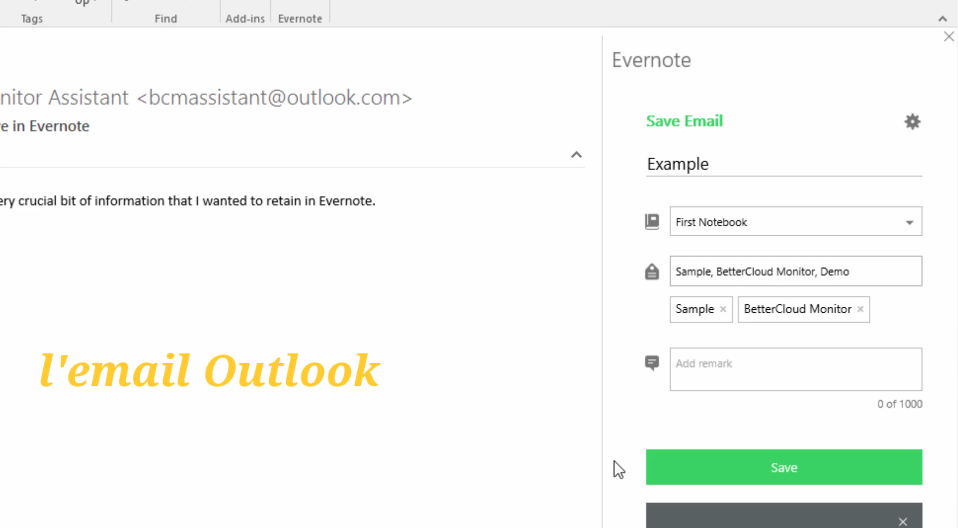
SUR LE WEB
Sélectionnez l’e-mail que vous souhaitez enregistrer dans Evernote
Aller sur l’en-tête de l’e-mail et cliquer sur l’icône Evernote
Choisissez un bloc-notes et/ou une étiquette à attribuer à l’e-mail enregistré, puis ajoutez des commentaires
Cliquez sur Enregistrer
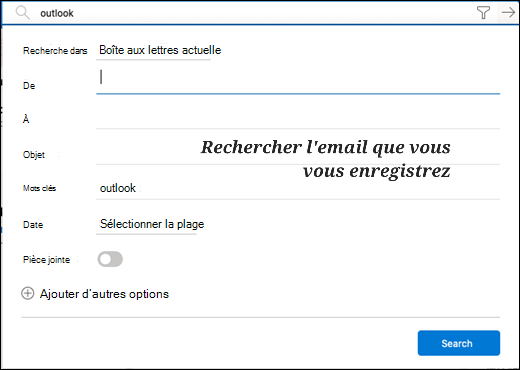
ANDROID
Dans l’e-mail que vous souhaitez enregistrer dans Evernote, appuyez sur le bouton des modules complémentaires (grille carrée)
Appuyez sur Enregistrer dans Evernote
Choisissez un bloc-notes et/ou une étiquette à attribuer à l’e-mail enregistré, puis ajoutez des commentaires
Appuyez sur Enregistrer
MAC
Vous devez sélectionnez l’e-mail à enregistrer dans Evernote
Cliquez sur Evernote dans l’en-tête de l’e-mail
Choisissez un bloc-notes et/ou une étiquette à attribuer à l’e-mail enregistré, puis ajoutez des commentaires
Cliquez sur Enregistrer
Une version propre de votre e-mail apparaît sous forme de note modifiable dans votre compte Evernote avec toutes vos autres notes afin qu’il soit facile à trouver et à partager.
Si vous avez déjà un moyen de garder les choses organisées dans Evernote, vous pouvez sélectionner un carnet, ajouter des balises et ajouter des commentaires avant de cliquer sur Enregistrer.
Exemples
Stockez des rapports quotidiens ou hebdomadaires dans le bloc-notes « Rapports » d’Evernote afin de pouvoir les présenter facilement lors de réunions.
Marquez les e-mails avec des reçus, des confirmations de réservation d’hôtel et d’autres notes de frais en tant que « Dépenses » pour les rendre faciles à trouver.
Archivez les anciens e-mails que vous souhaitez conserver comme références avec d’autres contenus dans Evernote.
Comment joindre des notes Evernote aux e-mails Outlook ?
Pour joindre une note Evernote à un brouillon d’e-mail :
Windows
Ouvrir un brouillon d’e-mail
Cliquez sur l’icône Evernote dans le ruban
Sélectionnez un carnet Evernote dans la liste ou recherchez une note spécifique
Cliquez sur la note que vous souhaitez joindre, puis cliquez sur Continuer
SUR LE WEB
Ouvrir un brouillon d’e-mail
Cliquez sur l’icône Evernote dans la barre de mise en forme
Sélectionnez un carnet Evernote dans la liste ou recherchez une note spécifique
Cliquez sur la note que vous souhaitez joindre, puis cliquez sur Continuer
La note Evernote apparaît sous forme d’extrait dans votre e-mail afin que le destinataire puisse facilement voir un aperçu de la note.